更改windows7系统任务栏颜色的方法步骤
更改windows7系统任务栏颜色的方法步骤:在Windows系列系统中,任务栏(taskbar)就是指位于桌面最下方的小长条,主要由开始菜单(屏幕)、应用程序区、语言选项带(可解锁)和托盘区组成,而Windows 7及其以后版本系统的任务栏右侧则有“显示桌面”功能。一般我们的win7系统任务栏颜色默认都是蓝色的,可是很多的用户觉得蓝色看腻了,想要更换任务栏颜色,可是又不知道该怎么操作。下面小编就来和大家分享一下修改win7任务栏颜色的设置教程。
第一步、首先我们在桌面空白处,使用鼠标右键选择“个性化”。
第二步、“个性化”窗口里面,大家选择下方的“窗口颜色”,这时候,用户就可以进入到“窗口颜色和外观”窗口,就能够进行颜色选择,这里选择“大海”颜色为例。
第三步、用户可以按照自己的个人喜好调整颜色效果,并且鼠标点击“保存修改”。
第四步、完成上面的操作步骤,任务栏就变成用户要的颜色了。
以上操作感兴趣的朋友赶紧试一下吧,可以让你的win7电脑桌面焕发新的色彩和姿态哦!
以上操作感兴趣的朋友赶紧试一下吧,可以让你的win7电脑桌面焕发新的色彩和姿态哦!

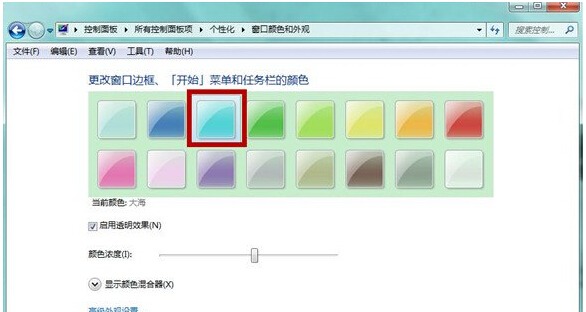









 苏公网安备32032202000432
苏公网安备32032202000432